Cómo deshabilitar el arranque seguro en Windows 10

- 795
- 94
- Hugo Vera
La mayoría de las PC modernas tienen una característica llamada Secure Boot. El propósito de esta característica es evitar que su computadora arrance con firmware sin firmar como controladores e incluso sistemas operativos. Esta característica protege su computadora para obtener malware y otras amenazas.
Sin embargo, hay momentos en los que desee deshabilitar el arranque seguro. Es fácil de hacer en la mayoría de las computadoras.
Tabla de contenido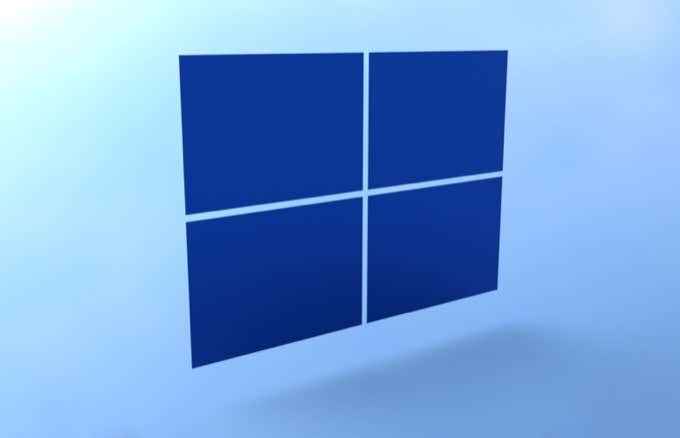
Otras razones para deshabilitar el arranque seguro incluyen la necesidad de instalar ciertas tarjetas gráficas u otros dispositivos de hardware.
Cómo deshabilitar el arranque seguro en Windows 10
En Windows 10, puede deshabilitar el arranque seguro desde el menú de configuración de firmware de UEFI (BIOS).
Antes de apagar esta función, sepa que reactivarla puede requerir que reinicie su PC.
Dicho esto, comencemos el proceso seguro de desactivación de arranque:
- Abre el Comenzar Menú en su PC con Windows 10.
- En la esquina inferior izquierda del Comenzar Menú, seleccione el icono de alimentación.
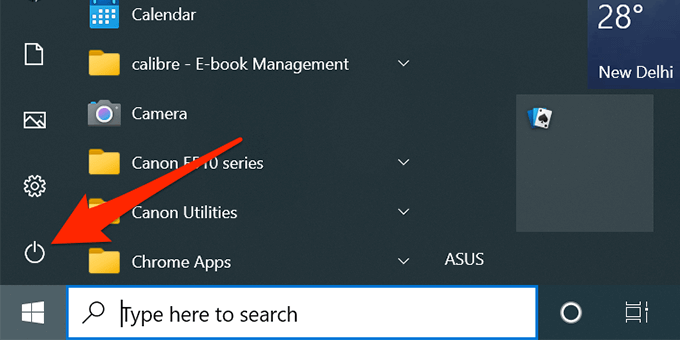
- Presione y mantenga presionado el Cambio clave en su teclado y seleccione Reanudar En el menú de icono de energía.
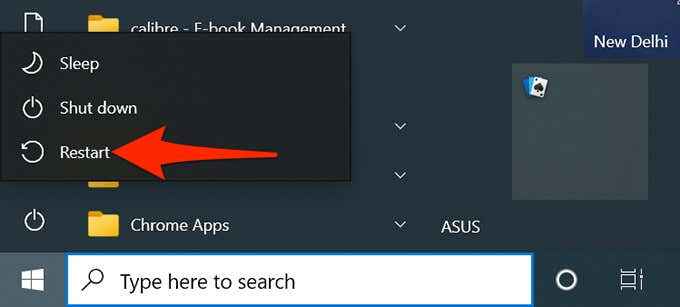
- Espere a que aparezca un menú en su pantalla. Cuando lo haga, seleccione Resolución de problemas de eso.
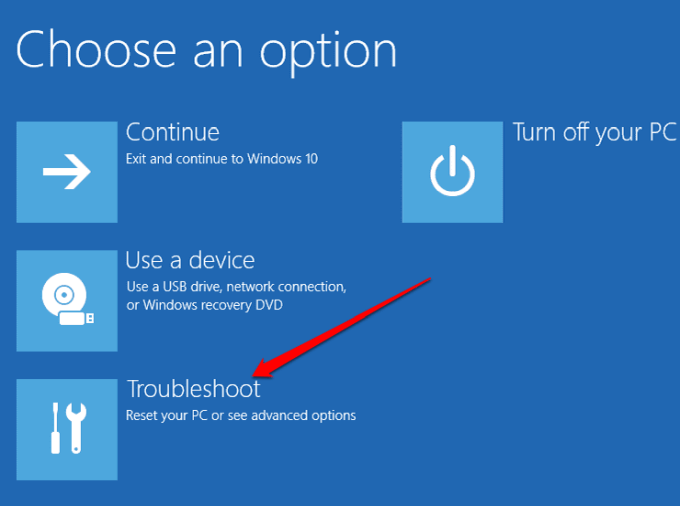
- En la siguiente pantalla, seleccione Opciones avanzadas.
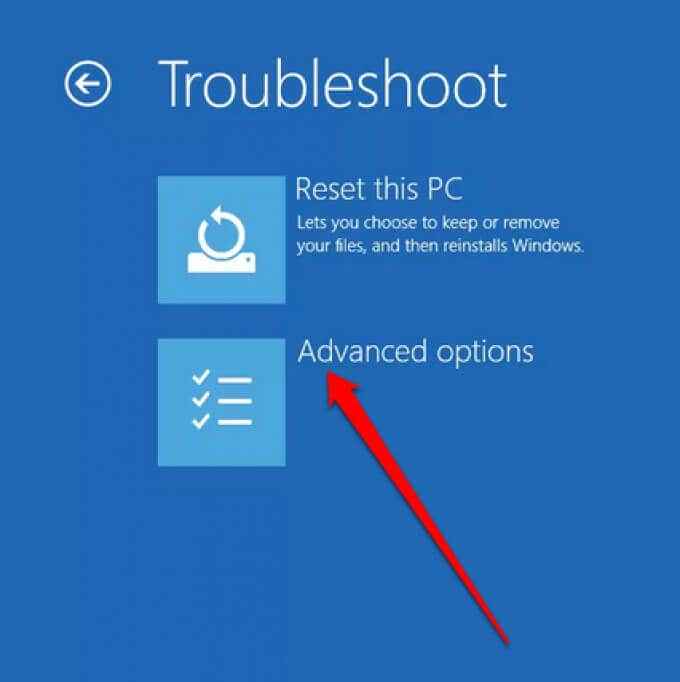
- Desde el Opciones avanzadas pantalla, seleccione el Configuración de firmware de UEFI opción.
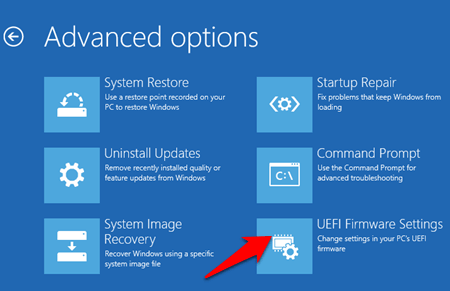
- Confirme su acción seleccionando Reanudar En la siguiente pantalla.
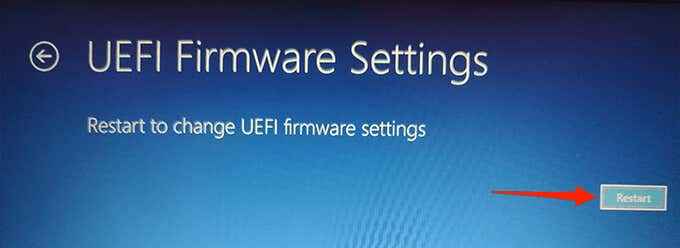
- Su PC debe iniciar en BIOS.
- En la pantalla BIOS, seleccione el Seguridad Pestaña en la parte superior. Esta pestaña podría tener un nombre diferente dependiendo del fabricante de su PC. Podría decir Bota, Autenticación, o algo similar, pero tienes la idea.
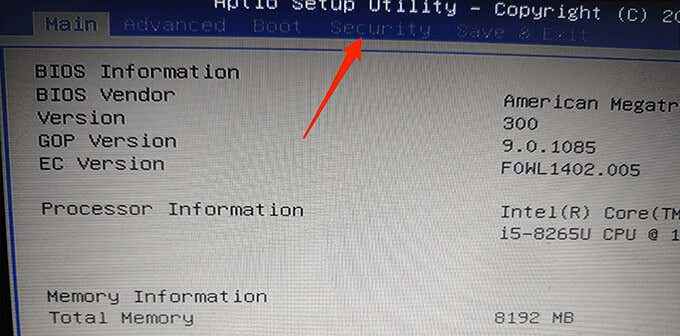
- Bajo la Seguridad (o una pestaña similar), seleccione la Arranque seguro opción.
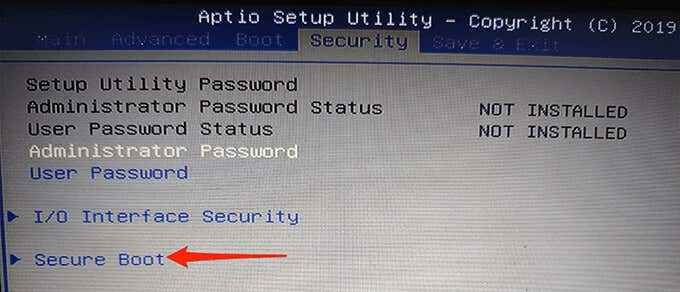
- En la pantalla de arranque segura, el Arranque seguro el estado debe decir Activo. Esto significa que la opción está actualmente habilitada en su PC.
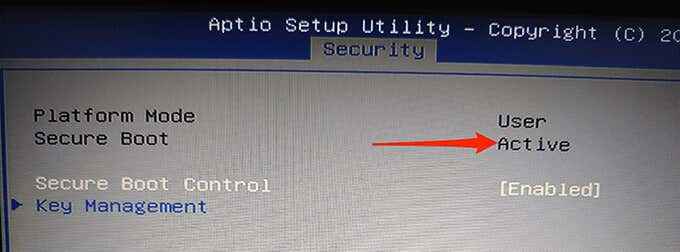
- Para deshabilitar el arranque seguro, seleccione el Control seguro de arranque opción y luego elegir Desactivado Desde el menú.
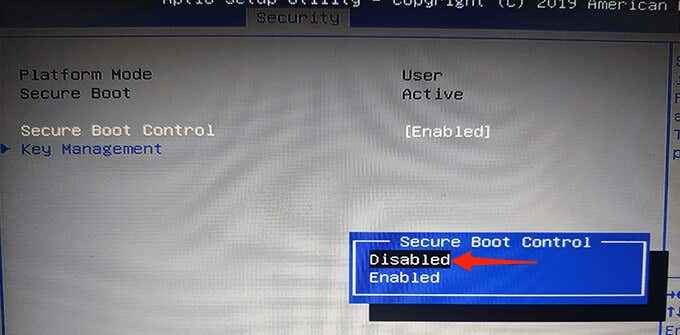
- Ahora necesita guardar su configuración y salir de BIOS. Para hacer esto, encuentre la tecla F10 junto a Guardar y Salir en el panel derecho. Presione esta tecla para guardar sus cambios y salir del BIOS.
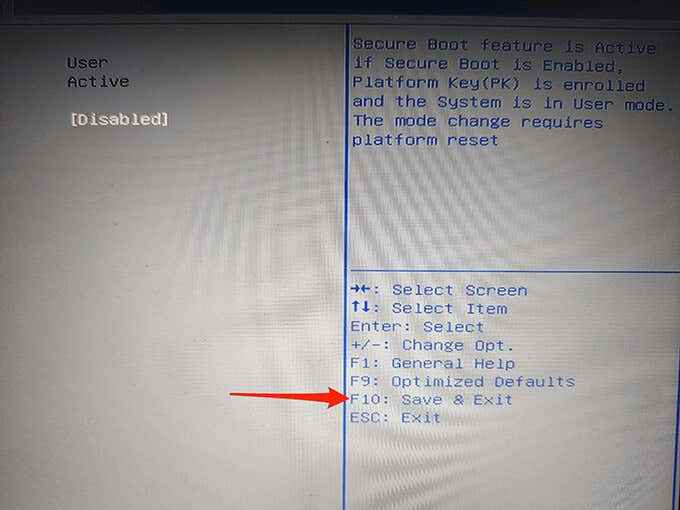
- A Guardar la configuracion de salida Aparece. Seleccionar Sí en este aviso para continuar.
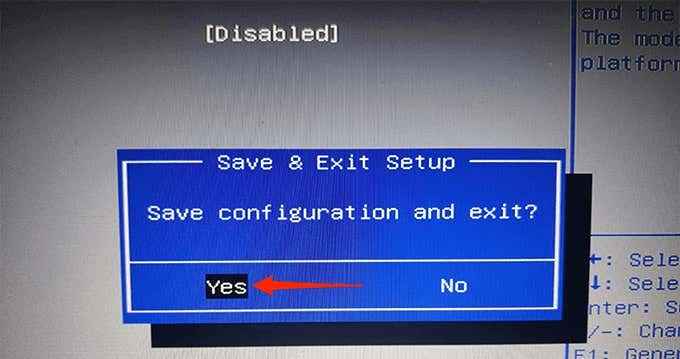
- Tu PC debería reiniciar.
Y eso es todo lo que hay. El arranque seguro ahora debe deshabilitarse y puede proceder a iniciar su PC desde varias unidades de arranque.
Cómo habilitar el arranque seguro en Windows 10
Si ha terminado sus tareas y desea volver a habilitar el arranque seguro, visite la misma pantalla BIOS para apagar la función.
Algunas cosas que deben saber antes de intentar volver a habilitar el arranque seguro:
- Si ha instalado tarjetas gráficas, dispositivos de hardware o sistemas operativos que sean incompatibles con el arranque seguro, elimínelos antes de deshabilitar el arranque seguro.
- Si Secure Boot no se reactiva por alguna razón, siga el procedimiento de solución de problemas a continuación.
Para volver a habilitar el arranque seguro:
- Abre el Comenzar menú y seleccione el icono de alimentación.
- Mantenga presionada el Cambio clave y seleccionar Reanudar Desde el menú de icono de energía.
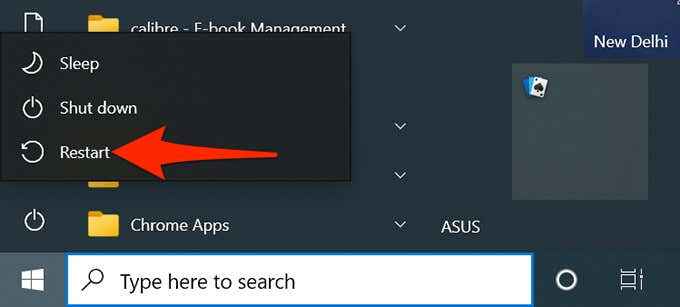
- En las pantallas que siguen, navegue a Resolución de problemas > Opciones avanzadas > Configuración de firmware de UEFI > Reanudar.
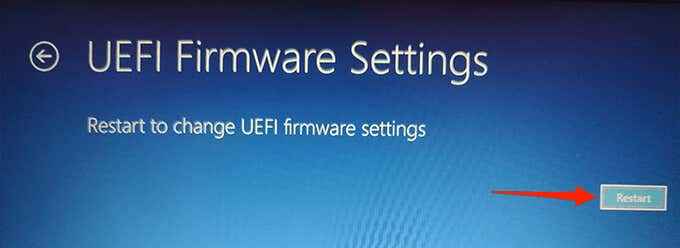
- Su PC debe estar en modo BIOS.
- En BIOS, seleccione el Seguridad Pestaña en la parte superior.
- Seleccionar Arranque seguro Y luego elige Control seguro de arranque.
- Elegir Activado del aviso.
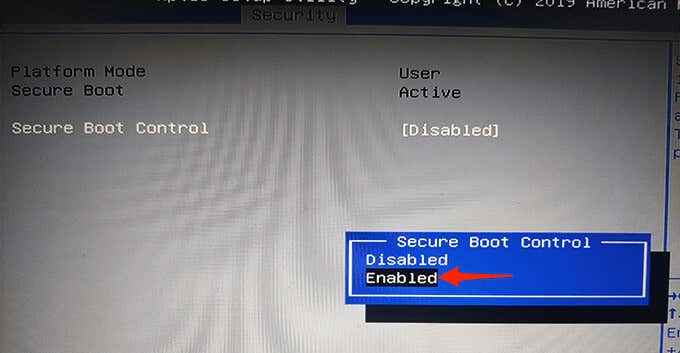
- presione el F10 o cualquier otra clave (que se muestra en el panel correcto) para guardar la configuración de su BIOS.
- Tu PC debería reiniciar.
El arranque seguro ahora debe estar habilitado.
Qué hacer cuando el arranque seguro no se enciende?
Si el arranque seguro se niega a volver a encender a pesar de eliminar los elementos incompatibles de su PC, es posible que deba restablecer su PC.
Restablecer su PC eliminará todos sus archivos y cualquier configuración personalizada. Si desea mantener ciertos archivos, respalde una unidad externa o una nube.
Luego, siga estos pasos para restablecer su PC:
- Abre el Ajustes aplicación presionando Windows + I llaves al mismo tiempo.
- En Ajustes, seleccionar Actualización y seguridad en el fondo.
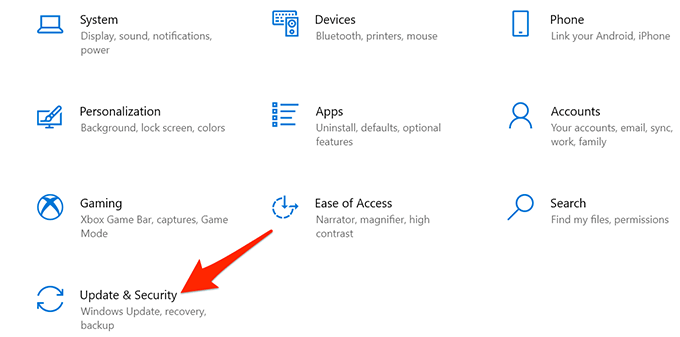
- Desde la barra lateral a la izquierda, seleccione Recuperación.
- En el panel derecho, debajo del Restablecer esta PC Sección, seleccione el Empezar botón.
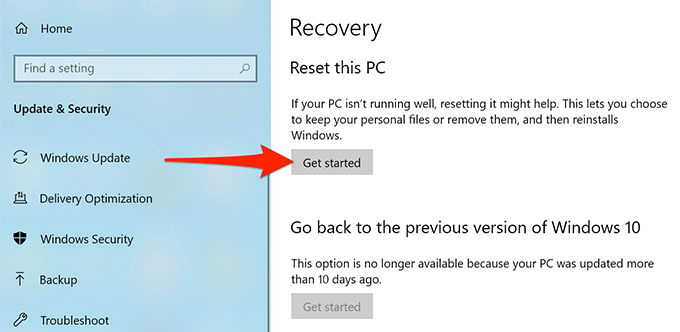
- En la ventana que se abre, elija Quitar todo.
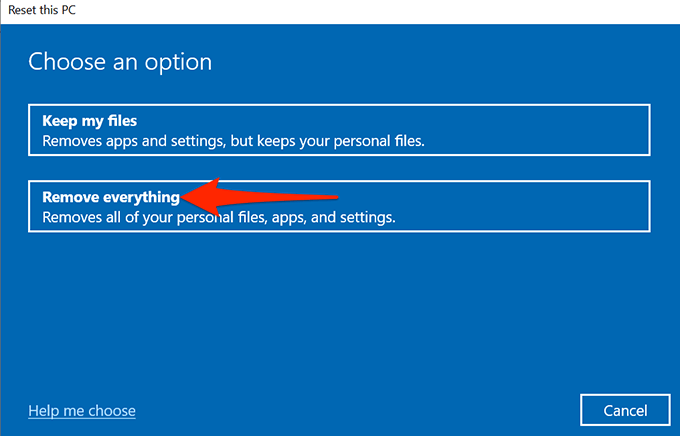
- Su PC debe comenzar a reiniciar.
Una vez que se restablezca su PC, siga el procedimiento anterior para reactivar el arranque seguro en su PC.
Esperamos que esta guía lo ayude a deshabilitar el arranque seguro en su PC con Windows 10. Háganos saber qué le hizo apagar esta función en los comentarios a continuación.

